win7在QQ没有登陆和没有联网时怎么截图
2017-03-24
小伙伴都知道,在QQ登陆在线时,按ctrl+alt+A就可以很方便的随时截图。那么,当QQ没有登陆或者没有联网的情况下,我们的电脑该怎么方便的截图呢?下面是小编给大家整理的一些有关win7在QQ没有登陆和没有联网时的截图方法,希望对大家有帮助!
win7在QQ没有登陆和没有联网时的截图方法
首先我们点击桌面的HOME图标
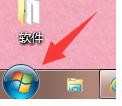
选择最下面的“所有程序”。
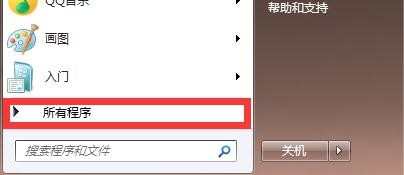
在电脑所有的文件夹中找到“附件”文件夹。
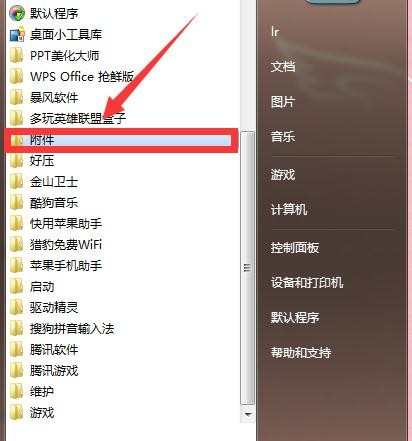
打开“附件”的子菜单,并在里面找到“截图工具”点击。这时就可以随意选定截图区域。
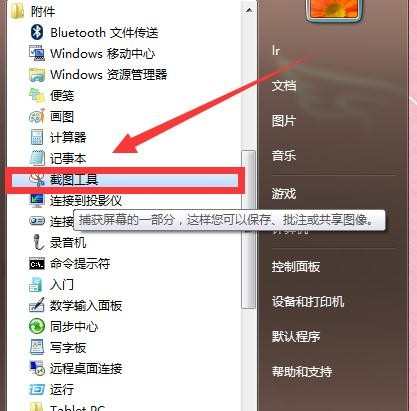
截好图后,有时候我们需要在图上标记什么,或者写字,可以点击上面的铅笔图标,就可以在图上面做标记了。
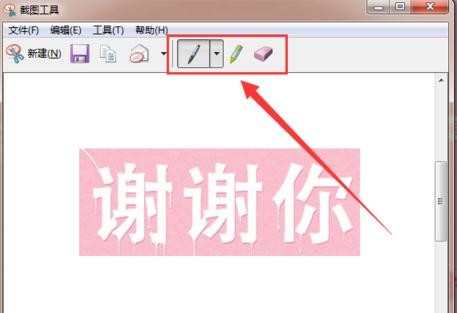
完成以后,点击左上角的保存,选择“另存为。。”就可以把图保存在你想保存的任意地方。
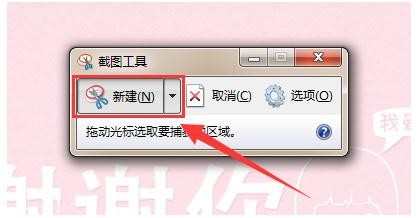
小伙伴们学会这个小工具了吧,在没有网时再也不用担心没办法截图啦,快去试试吧。